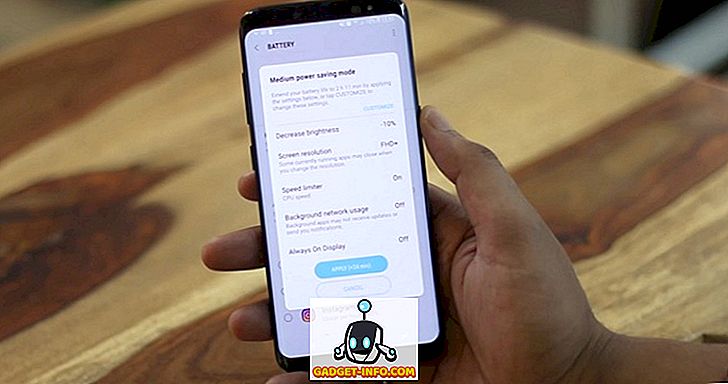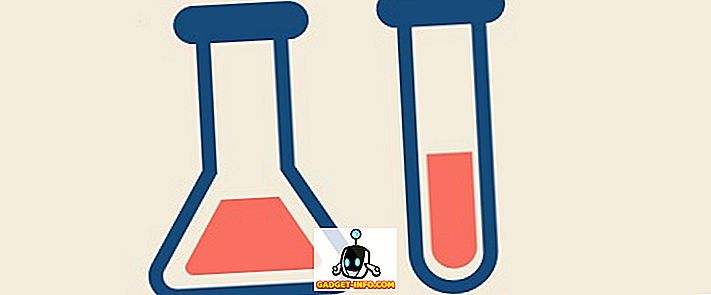Недавно сам наишао на веома досадан проблем док сам користио Оутлоок на свом рачунару. Када сам покушао да кликнем на везу, добио сам следећу поруку:
Ова операција је отказана због ограничења која су на снази на овом рачунару. Обратите се администратору система.
Хмм, успео сам да отворим хипервезе у програму Оутлоок неколико дана уназад, па шта се променило? Чини се да није било важно на који сам линк кликнуо, стално сам добивао ту поруку. Након неких истраживања, сазнао сам да то има везе са чињеницом да сам деинсталирала Гоогле Цхроме и из неког необичног разлога, што узрокује да Оутлоок више не отвара исправно везе.

У овом чланку, показаћу вам неколико различитих метода за решавање овог проблема, тако да можете поново да отворите линкове у програму Оутлоок без проблема.
1. метод - Мицрософт Фик ит
Ваш најлакши избор је да једноставно преузмете и покренете алатку за поправку Мицрософт Фик ит за овај одређени проблем.
//суппорт.мицрософт.цом/ен-ус/хелп/310049/хиперлинкс-аре-нот-воркинг-ин-оутлоок
Само напред, дајте му прилику и видите да ли то исправља проблем за вас. Ако не, онда можете наставити читати и испробавати нека друга рјешења.
Метод 2 - Измене у регистру
Други начин је да ручно уредите регистар. Морате да отворите командну линију са повишеном командом (десним тастером миша кликните на Рун и изаберите Рун ас Администратор) и копирајте / налепите следеће команде:
РЕГ АДД ХКЕИ_ЦУРРЕНТ_УСЕР Софтваре Класе Хтмл / ве / д хтмлфиле / фРЕГ АДД ХКЕИ_ЦУРРЕНТ_УСЕР Софтваре Класе ХТМЛ / ве / д хтмлфиле / ф РЕГ АДД ХКЕИ_ЦУРРЕНТ_УСЕР Софтваре Класе АДД ХКЕИ_ЦУРРЕНТ_УСЕР Програми Класе кхт / ве / д хтмлфиле / ф РЕГ АДД ХКЕИ_ЦУРРЕНТ_УСЕР Софтваре Класе Ксхтмл / ве / д хтмлфиле / ф
Направите Интернет Екплорер као подразумевани прегледач након што то урадите, а затим поново покрените. Требало би да будеш добар. Можете прочитати овај водич о постављању ИЕ као подразумеваног прегледача:
//суппорт.мицрософт.цом/ен-ус/хелп/17435/виндовс-интернет-екплорер-маке-дефаулт-бровсер
Опет, ово је ако сте недавно деинсталирали Гоогле Цхроме и почели да имате овај проблем у програму Оутлоок.
3. метод - Подесите ИЕ као подразумевани програм
ИЕ такође можете да поставите као подразумевани програм за отварање веза тако што ћете отићи на контролну таблу, кликнути на подразумеване програме, а затим изабрати ставку Подеси подразумеване програме .

Кликните на Интернет Екплорер и кликните на Постави овај програм као задану везу. Ово је за Виндовс 7. У оперативном систему Виндовс КСП, морате да одете на Цонтрол Панел (Контролна табла), затим Адд анд Ремове Програмс (Додај и уклони програме), а затим под Дефаулт Програмс (Подразумевани програми) кликните на Сет иоур дефаулт програмс (Подеси подразумеване програме) . Онда је процес исти након тога.
Метод 4 - Враћање система
Последња ствар коју можете покушати је да вратите систем на претходну тачку када знате да се проблем није појавио. Само кликните на Старт и откуцајте враћање система и изаберите тачку враћања довољно далеко у прошлости како бисте били сигурни да ћете прескочити оно што је изазвало проблем са хиперлинковима.
5. метод - Поново инсталирајте Цхроме
У крајњем случају, увек можете поново да инсталирате Цхроме, поставите га као подразумевани прегледач, а затим проверите да ли везе функционишу исправно. Ако је тако, онда наставите и промените подразумевани прегледач у Интернет Екплорер. Затим проверите да ли везе функционишу. Ако јесу, онда наставите и деинсталирајте Цхроме. Некакав бол, али ако вам ништа друго није помогло, онда вриједи покушати.
Нажалост, ако још увек нисте у могућности да отворите хипервезе, то би заправо могла бити политика коју примењује ИТ одељење да спречи људе да случајно преузму вирусе или малваре. Међутим, веома је ретко да ИТ тим блокира све везе јер ће пуно легитимних е-порука имати везе. Можете покушати да контактирате ИТ одељење да бисте видели да ли они могу да реше проблем.
Ако још увек имате проблема са овим проблемом у програму Оутлоок 2003, 2007, 2010, 2013 или 2016, поставите коментар овде и ја ћу покушати да помогнем. Уживати!